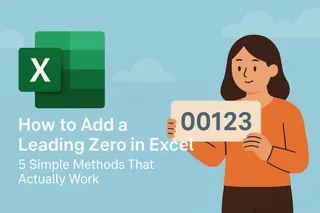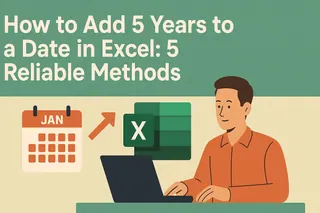Soyons honnêtes - personne n'aime jongler avec les dates dans Excel. Vous êtes probablement ici parce que vous avez des échéances à calculer, des projections financières à faire ou des événements futurs à planifier. La bonne nouvelle ? Excel rend cela bien plus simple que vous ne le pensez (une fois que vous connaissez les astuces).
Chez Excelmatic, nous aidons les équipes à automatiser ces calculs de dates fastidieux au quotidien. Voici les trois méthodes les plus fiables que nous recommandons à nos utilisateurs :
Méthode 1 : Le raccourci EDATE (notre préféré)
C'est la méthode privilégiée de l'équipe Excelmatic car elle est incroyablement simple :
=EDATE(date_départ, années*12)
Pourquoi nous l'adorons :
- Gère automatiquement les années bissextiles
- Pas de formules compliquées
- Fonctionne parfaitement dans les rapports automatisés d'Excelmatic
Exemple : Besoin de projeter 3 ans à partir d'aujourd'hui ?
=EDATE(AUJOURDHUI(), 3*12)
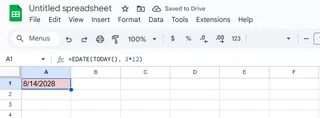
Méthode 2 : La décomposition avec la fonction DATE
Pour quand vous avez besoin de plus de contrôle :
=DATE(ANNEE(votre_date) + années_à_ajouter, MOIS(votre_date), JOUR(votre_date))
Astuce pro : Cette méthode est idéale dans Excelmatic pour créer des tableaux de bord dynamiques qui ajustent les dates selon les entrées utilisateur.
Méthode 3 : Pour les utilisateurs avancés (approche VBA)
Si vous automatisez des rapports dans Excelmatic, ce snippet VBA fait gagner des heures :
Function AddYears(startDate As Date, years As Integer) As Date
AddYears = DateSerial(Year(startDate) + years, Month(startDate), Day(startDate))
End Function
Attention à ces pièges courants
- Dates texte : Ce "01/01/2023" dans votre cellule ? Peut-être du texte. Utilisez d'abord
=DATEVALUE(). - Années bissextiles : EDATE les gère, les méthodes manuelles peuvent nécessiter des ajustements.
- Formatage : Vérifiez toujours que vos cellules sont bien formatées en dates.
Pourquoi c'est crucial pour votre entreprise
Chez Excelmatic, nous voyons des équipes perdre des heures chaque semaine sur des calculs de dates manuels. Voici comment nos utilisateurs appliquent ces astuces :
- Les équipes financières projettent les échéances d'investissement
- Les RH automatisent le suivi des anniversaires d'embauche
- Les chefs de projet calculent les délais des phases
L'avantage Excelmatic
Bien que ces formules fonctionnent, pourquoi les taper manuellement ? L'assistant IA d'Excelmatic peut :
- Générer automatiquement ces formules de dates
- Créer des workflows complets de calcul de dates
- Connecter les projections aux tableaux de bord en temps réel
Essayez de coller vos données de dates dans Excelmatic et demandez "Ajouter 5 ans à ces dates" - vous verrez la magie opérer instantanément.
À vous de jouer
Ouvrez Excel (ou Excelmatic) maintenant et essayez d'ajouter des années à :
- La date d'aujourd'hui
- La date de création de votre entreprise
- La date de début du prochain trimestre
Quelle méthode a été la plus fluide pour vous ? Pour plus d'astuces Excel qui font gagner du temps, consultez notre bibliothèque de modèles gratuits.